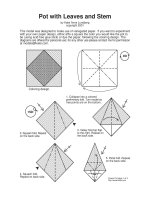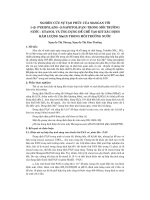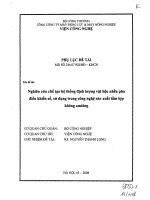"Chế tạo" ma cây – Đỉnh cao nghệ thuật ghép hình là đây? pot
Bạn đang xem bản rút gọn của tài liệu. Xem và tải ngay bản đầy đủ của tài liệu tại đây (828.83 KB, 34 trang )
"Chế tạo" ma cây – Đỉnh cao nghệ thuật ghép
hình là đây?
Sử dụng sự sáng tạo của bạn kết hợp với sự trợ
giúp của Photoshop sẽ tạo ra được những bức
hình không tưởng từ những bức ảnh đơn không
có gì đặc biệt.
Chỉ với một bức hình gốc bình thường như bức ảnh
này, cộng thêm sự trợ giúp từ "phù thủy" Photoshop,
bạn hoàn toàn có thể tự mình tạo ra những bức hình
huyền bí như sau.
Bước 1
Tạo 1 tập tin mới kích thước 1000 x 800 Pixels, mở
bức hình gốc và tìm một số cành cây nằm trong ảnh
để có thể lấy được các bộ phận như sau:
Bước 2
Lấy phần sừng đã tách được ở bước 1, nhân đôi layer
sừng lên và quay cho 2 layer này đối xứng nhau, sử
dụng Warp Tool để kéo lệch 1 số chỗ khiến 2 bên
sừng không giống nhau hoàn toàn.
Bước 3
Cắt 1 phần vỏ cây bất kì để làm mặt cho con quái vật.
Bước 4
Nhân đôi mảnh vỏ cây ở trên 2 lần, sắp xếp chúng
đối xứng rồi bôi đen cả 3 layer nhấn Ctrl + E để nhấp
chúng lại thành 1 layer, và chúng ta được 1 mảnh vật
liệu cỡ lớn hơn.
Đặt mảnh vật liệu vỏ cây vừa tạo vào vị trí 2 chiếc
sừng như hình.
Bước 5
Làm tương tự các bước tạo vật liệu ở trên với 1 mảnh
vỏ cây khác, cũng nhân đôi mảnh vật vỏ cây nhỏ 2
lần, xếp đối xứng rồi lại ghép chúng vào thành 1
layer, kết hợp với mảnh đã tạo ở trên, chúng ta sẽ
được phần mặt của ma cây.
Bước 6
Cắt một phần cành cây khác ở ảnh gốc để làm sừng
phụ cho ma cây.
Bước 7
Cắt 1 phần vỏ cây có hình dáng méo mó từ bất cứ
đâu trên ảnh gốc để làm mắt, nhân đôi layer mắt đó
lên chúng ta sẽ được 2 con mắt, lấy 1 mắt nhân đôi 3
lần, rồi xếp 3 layer mới này thành hàng ngang, ghép
chúng lại chúng ta sẽ được miệng.
Đặt mắt và miện vào đúng vị trí, ghép 3 layer mắt
miệng vào làm 1 rồi giảm Brightness của layer này
xuống còn -50%, đổi chế độ hòa trộn thành Hard
Light.
Bước 8
Cắt 1 phần cây khác trong ảnh gốc để làm tay và
chân cho ma cây.
Bước 9
Dùng Warp Tool để bẻ cong phần tay chân này cho
mềm mại như hình, nhân đôi layer này lên chúng ta
sẽ có 2 tay.
Bước 10
Cắt tay thứ 2 ra làm 2 phần riêng biệt ( khoanh chọn
1 nửa cánh tay, nhấn Ctrl + X và Ctrl + V bạn sẽ
được 2 phần của cánh tay nằm trên 2 layer riêng biệt.
Quay phần cẳng tay để tay này nằm ở một tư thế khác
với tay còn lại.
Bước 11
Lấy cánh tay trái của ma cây, nhân đôi và quay
ngược đầu lại, chúng ta sẽ có cái chân, sử dụng Warp
Tool để chân trông khác tay 1 chút. Nhân đôi layer
chân này và quay đối xứng chúng ta được 2 chân.
Bước 12
Cắt phần bê trái của hình gốc (phần cây) để làm nền
cho bức hình, Bấm Ctrl + T và kéo cho phần ảnh nền
này phủ kín hình, vào menu Filter > Blur > Gaussian
Blur với Radius khoảng 4 để bức hình có độ sâu.
Bước 13
Cắt tiếp 1 phần cây cố ở hình gốc (phần nhiều cành
cây) và đặt vào phía dưới chân ma cây để làm sàn.
Bước 14
Cắt cô gái trong hình gốc, thu nhỏ kích thước và đặt
vào giữa hình.
Bước 15
Bước này cần đến sự khéo tay của bạn một chút, lấy
mẫu áo của cô gái trong hình gốc cắt dán và vẽ thêm
để được cái váy phù thủy như hình.
Bước 16
Làm phần nền tối đi 1 chút ( Giảm hết Brightness và
tăng độ tương phản lên 1 chút).
Cắt 2 mẩu cành cây nhỏ ở hình gốc để làm gậy phép
cho phù thủy.
Bước 17